进入Windows8后出现黑色背景且无桌面与任务栏怎么办
发布时间:2016-12-27 来源:查字典编辑
摘要:适用范围:Windows8消费者预览版知识点分析:该问题一般由于自行安装的第三方软件或者病毒干扰,造成explorer.exe文件丢失或者受...
适用范围:
Windows 8 消费者预览版
知识点分析:
该问题一般由于自行安装的第三方软件或者病毒干扰,造成 explorer.exe 文件丢失或者受到其他软件干扰导致无法开机启动造成的。或者相关的注册表键值被更改,explorer.exe 开机时无法自行启动导致。
操作步骤:
1、系统下同时按下“Alt” “Ctrl” “Del”按键,调出任务管理器,选择“详细信息”;
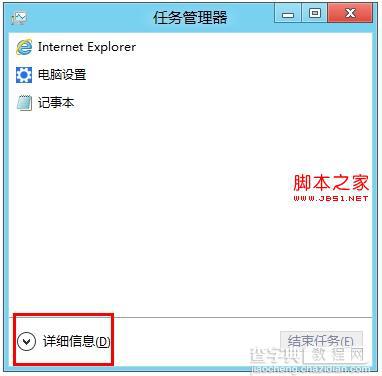
2、选择“文件”中的“运行新任务”;
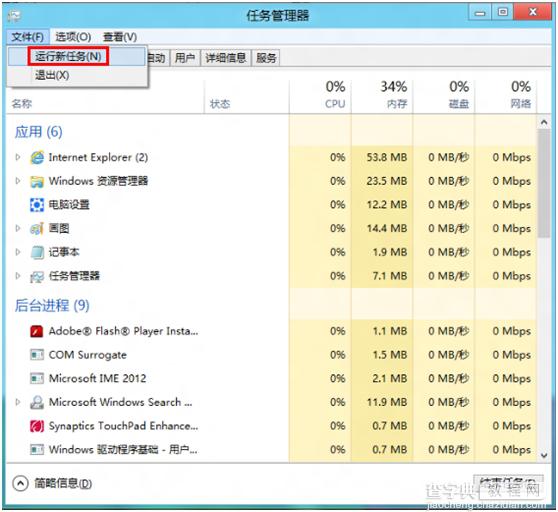
3、输入“explorer.exe”之后点击回车,问题即可解决。
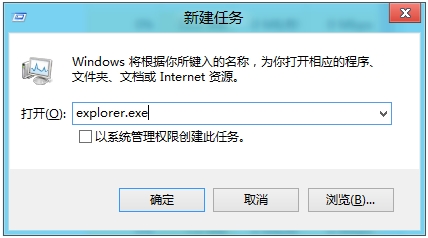
4、如果重启电脑仍然出现该故障。需要在系统下同时按住键盘上 “Windows” 和 “R” 键打开运行窗口,输入 regedit 后回车。
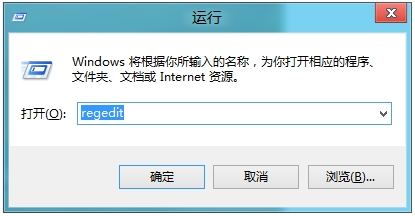
5、定位到下面这个键值:
HKEY_LOCAL_MACHINESOFTWAREMicrosoftWindows NTCurrentVersionWinlogon 在右侧窗口中找到 Shell 这个值。双击打开“Shell”,将其数据更改为 explorer.exe 点击“确定”后重启电脑即可。
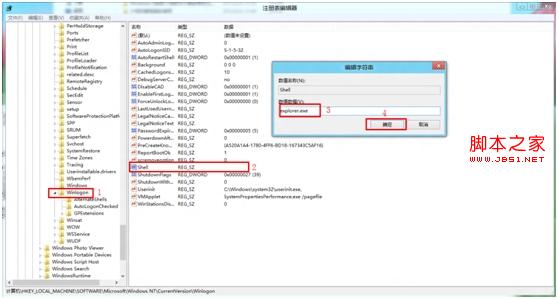
6、另外还有一种方法就是可以利用安装光盘修复系统。或者从使用正常的 Windows 8 系统中拷贝explorer文件,放入受损计算机的相同目录即可。


